Comment changer le nom de son iPhone ?
La manipulation est toute simple, mais peut s’avérer pratique dans de nombreux cas.

De base, lorsque vous initialisez un iPhone ou iPad non configuré, que ce soit un modèle de première main, acheté neuf, ou un appareil remis à zéro pour diverses raisons, il prend comme nom : “iPhone de Jules César” (en cas d’homonyme avec le célèbre empereur romain uniquement…).
En fait, le schéma de nomination automatique d’iOS ou iPadOS est le suivant : “iPhone ou iPad – de – prénom et nom de l’Apple ID associé à l’appareil”. On peut donc avoir des résultats comme celui cité plus haut, ou celui-ci : “iPad de Gérard Morel”.
Pourquoi ce nom d’iPhone ou d’iPad est-il important ? Parce qu’en fait, vous allez le retrouver dès que vous userez de fonctionnalités de partage, mais pas que. Ce nom sera notamment visible :
- En partageant des fichiers
- En partageant votre connexion internet
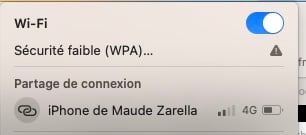
© Capture d’écran macOS par iPhon.fr
- En utilisant les fonctionnalités AirDrop et Localiser
- Dans le Finder ou dans iTunes sur macOS, ou fois l’iPhone/l’iPad branché au Mac
Si en premier lieu, il paraît peu gênant d’avoir son nom et son prénom visibles de la sorte comme identifiant de son appareil, on peut dans certaines situations vouloir en changer. Par exemple, si l’on partage sa connexion iPhone dans un lieu public, pour travailler sur son iPad ou son Mac, tout le monde va pouvoir voir dans les paramètres réseau de sa machine : “iPhone de Maude Zarella”.
On pourrait aussi avoir l’idée de simplifier le nom d’un iPad ou d’un iPhone dans le cas où l’on gère une flotte de plusieurs appareils, en entreprise, par exemple.
Bref, vous l’aurez compris, changer le nom de sa machine iOS ou iPad peut avoir différents intérêts, d’autant plus que la manipulation est très simple à effectuer. Voici justement notre guide détaillé à ce sujet.
Comment changer le nom de son iPhone ou de son iPad ?
Rendez vous dans l’application Réglages sur l’iPhone ou l’iPad, puis :
- Allez dans Général > Informations
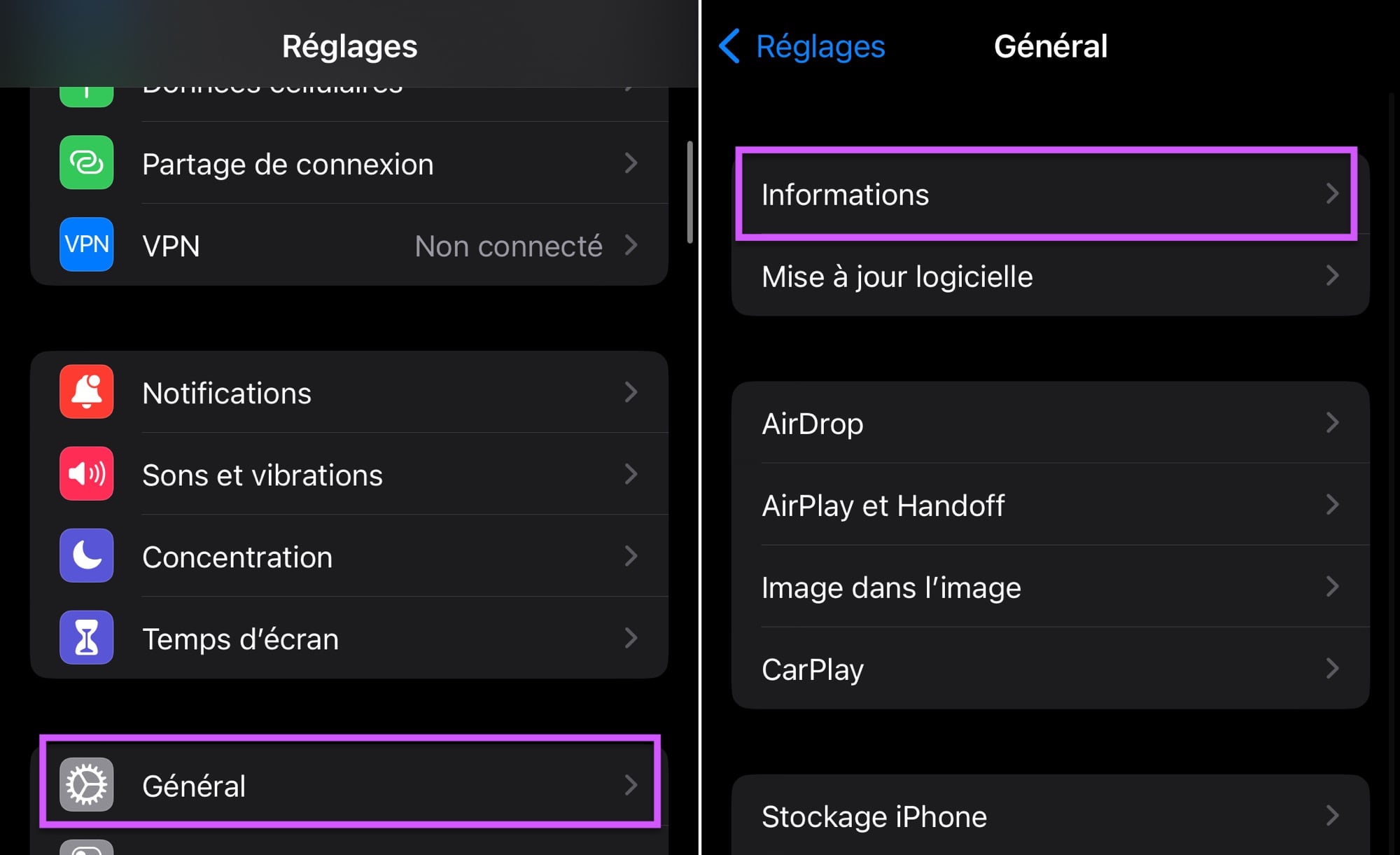
© Capture d’écran iOS par iPhon.fr
- Poursuivez dans Nom, tout en haut de l’écran Informations. Vous devriez y voir le nom actuel de votre machine
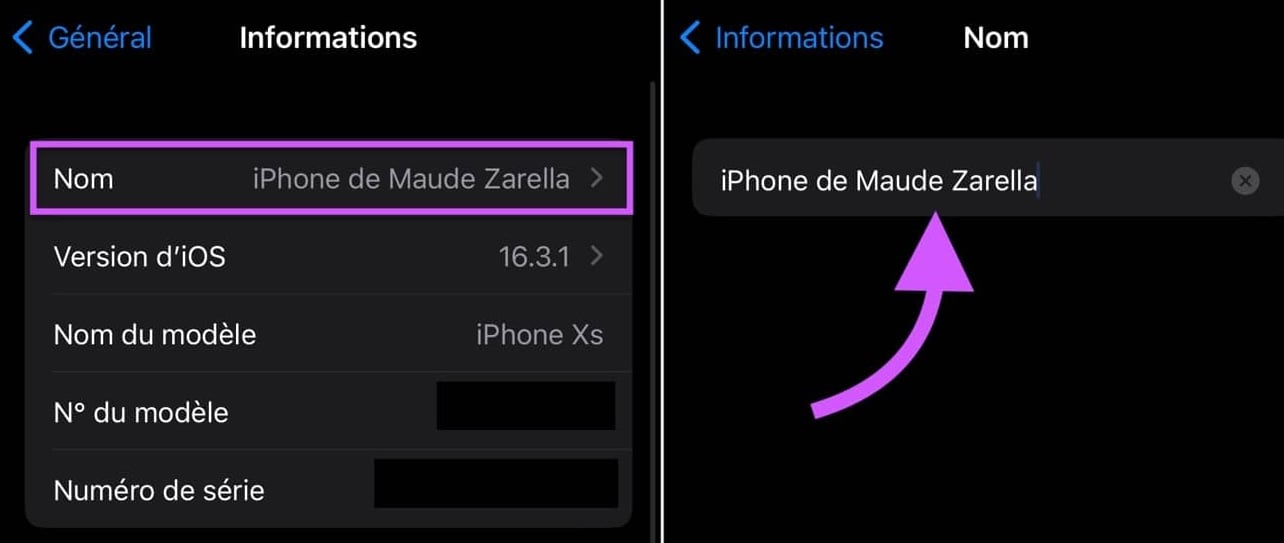
© Capture d’écran iOS par iPhon.fr
- Ensuite, entrez le nom que vous voulez
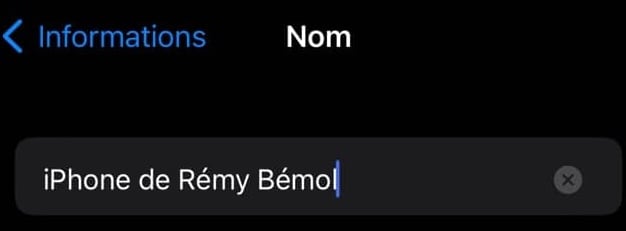
© Capture d’écran iOS par iPhon.fr
- Faites “terminé” sur le clavier pour valider l’opération
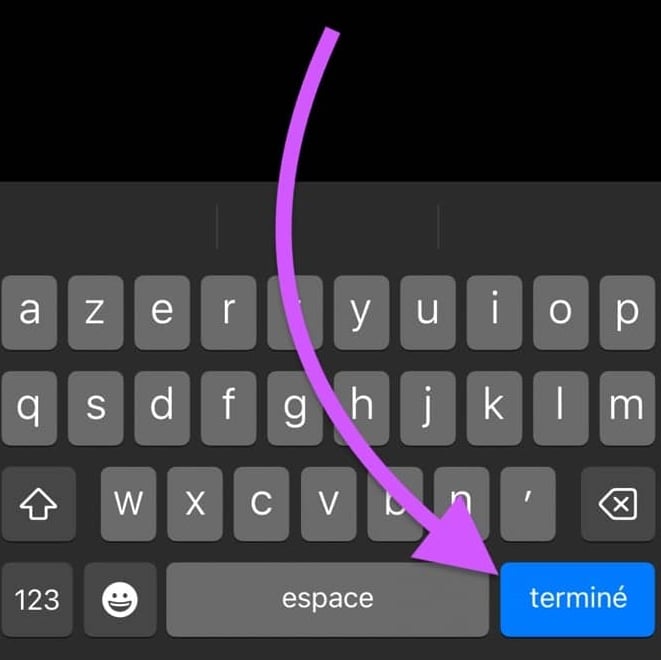
© Capture d’écran iOS par iPhon.fr
- Et voilà, votre nouveau nom d’iPhone ou d’iPad est en place
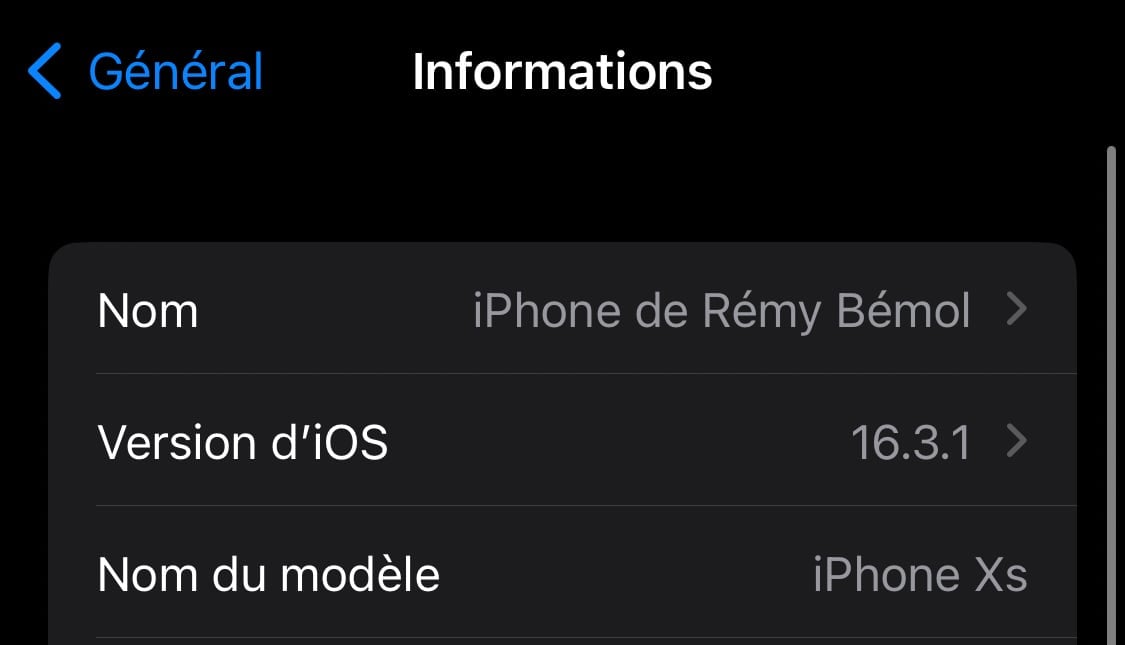
© Capture d’écran iOS par iPhon.fr
Attention, en changeant le nom ici, vous ne changez pas le nom de votre Apple ID. La modification concerne uniquement le nom de l’appareil en question. Vous verrez donc toujours votre nom et prénom enregistrés avec votre Apple ID tout en haut dans l’application “Réglages” de votre iPhone ou iPad.
Avez-vous déjà changé le nom de votre iPhone ou iPad ? Si oui, pour quelle(s) raison(s) ?














